Jak naprawić sieć Whatsapp nie otwiera się
Opublikowany: 2024-03-29Możesz zapoznać się z tym krótkim i łatwym przewodnikiem, aby naprawić problemy z otwieraniem aplikacji internetowej WhatsApp na komputerze.
WhatsApp to niezwykle popularna aplikacja do przesyłania wiadomości, której nie trzeba przedstawiać. Dostępność w Internecie zwiększa wygodę użytkownika, umożliwiając mu wielozadaniowość. Z wersji desktopowej aplikacji możesz wygodnie korzystać podczas wykonywania innych funkcji na komputerze. Jednak niestety dla niektórych użytkowników WhatsApp Web nie otwiera się.
Czy przypadkiem jesteś jednym z takich użytkowników? Jeśli tak, powinieneś całkowicie skupić swoją uwagę na tym artykule. Poprowadzi Cię przez najlepsze możliwe sposoby rozwiązania problemu. Jednak wiedza o tym, co mogło spowodować problem, pomaga lepiej go rozwiązać. Dlatego przyjrzyjmy się temu samemu, zanim zaczniemy korzystać z rozwiązań.
Dlaczego sieć WhatsApp nie otwiera się
Możliwe przyczyny, dla których WhatsApp Web nie może zostać załadowany na Twój komputer, mogą być następujące.
- Nie masz niezawodnego i stabilnego połączenia internetowego
- WhatsApp Web nie jest kompatybilny z Twoją przeglądarką
- Twoja przeglądarka ma niepotrzebne nagromadzenie pamięci podręcznej
- Wystąpił problem z serwerem WhatsApp
- WhatsApp nie działa na Twoim urządzeniu mobilnym
- Ustawienia sieciowe Twojego komputera nie pozwalają na załadowanie WhatsApp
Poprawki dotyczące problemu z otwieraniem sieci WhatsApp
Jeśli nie możesz otworzyć WhatsApp Web na swoim komputerze, możesz zastosować poniższe wypróbowane rozwiązania.
Poprawka 1: Sprawdź połączenie sieciowe komputera
Podobnie jak wiele innych aplikacji, WhatsApp Web nie może działać przy aktywnym, niezawodnym i stabilnym połączeniu internetowym. Dlatego przed wypróbowaniem innych rozwiązań należy sprawdzić połączenie internetowe swojego komputera. Możesz spróbować otworzyć inne strony internetowe, aby sprawdzić, czy połączenie internetowe jest aktywne.
Jeśli nie możesz połączyć się z Internetem, możesz podjąć następujące kroki, aby rozwiązać problem.
- Odłącz komputer od sieci i podłącz go ponownie
- Zapomnij o połączeniu Wi-Fi i połącz się z nim ponownie
- Odłącz modem i podłącz go ponownie, aby ponownie połączyć się z Internetem
Przeczytaj także: Kamera WhatsApp nie działa na Androidzie, iPhonie i komputerze PC: NAPRAWIONO
Poprawka 2: Upewnij się, że WhatsApp działa na Twoim telefonie
WhatsApp Web działa tylko wtedy, gdy WhatsApp działa na Twoim urządzeniu mobilnym. Dlatego powinieneś upewnić się, że Twój mobilny WhatsApp działa poprawnie. Aby sprawdzić mobilną aplikację WhatsApp, możesz spróbować wysłać wiadomość do znajomego ds. i sprawdzić, czy wiadomości zostaną dostarczone. Alternatywnie możesz sprawdzić, czy widoczne są najnowsze aktualizacje statusu. Jeśli mobilna aplikacja WhatsApp nie działa, oto kilka wskazówek dotyczących rozwiązywania problemów.
- Włącz i wyłącz tryb samolotowy
- Wyłącz i włącz połączenie Wi-Fi
- Zapomnij o swojej sieci Wi-Fi i połącz się z nią ponownie
- Podążaj ścieżkąUstawienia>Ogólne>Resetuj, aby zresetować ustawienia sieciowe
Poprawka 3: Sprawdź kompatybilność przeglądarki
WhatsApp można uruchomić tylko w nowoczesnych przeglądarkach, takich jak Opera, Firefox, Google Chrome i Microsoft Edge. Dlatego powinieneś sprawdzić, czy Twoja przeglądarka obsługuje WhatsApp.
Przeczytaj także: Skąd wiesz, że ktoś zablokował Cię w WhatsApp
Poprawka 4: Sprawdź serwer WhatsApp
Niedostępny lub wyłączony serwer może być kolejnym powodem, dla którego WhatsApp Web nie otwiera się na Twoim komputerze. Dlatego możesz postępować zgodnie z tymi wskazówkami, aby sprawdzić serwer i rozwiązać problem.
- Aby rozpocząć sprawdzanie serwera, musisz przejść do witryny downdetector.com .
- Możesz teraz skorzystać z funkcji wyszukiwania, aby znaleźć WhatsApp.
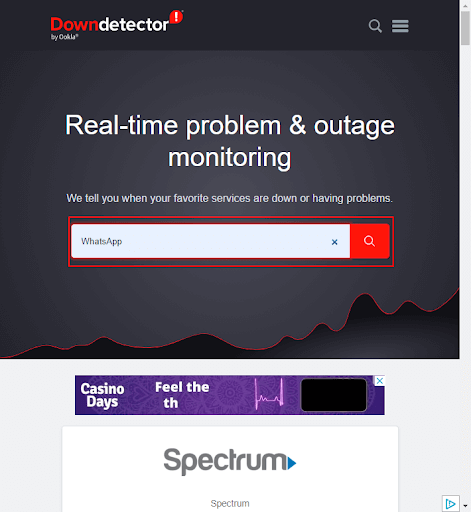
- Na koniec sprawdź serwery WhatsApp i WhatsApp Business, aby dowiedzieć się, czy serwer jest dostępny. Jeśli serwer ma problemy, odczekaj trochę czasu, zanim spróbujesz użyć WhatsApp. Jeśli jednak nie ma problemów z serwerem, możesz przejść do poniższych rozwiązań.

Poprawka 5: Wyczyść pamięć podręczną przeglądarki i pliki cookie
Pamięć podręczna i pliki cookie odgrywają kluczową rolę w przyspieszaniu ładowania stron internetowych. Jednak niepotrzebne gromadzenie się pamięci podręcznej i plików cookie może spowodować, że aplikacja internetowa WhatsApp nie otworzy się i wiele innych problemów. Dlatego możesz postępować zgodnie z tym szczegółowym przewodnikiem, aby wyczyścić pamięć podręczną i pliki cookie w przeglądarce.

Poprawka 6: Zezwól WhatsApp na ustawienia sieciowe
Twoje ustawienia sieciowe mogą blokować WhatsApp, co jest kolejnym powodem, dla którego nie możesz otworzyć WhatsApp Web. Dlatego możesz wykonać poniższe kroki, aby umożliwić WhatsApp ominięcie ustawień sieciowych komputera w celu załadowania aplikacji internetowej WhatsApp.
- Po pierwsze, musisz skontaktować się z administratorem sieci.
- Po drugie, poproś administratora sieci o dodanie poniższych domen do białej listy, aby umożliwić dostęp do sieci WhatsApp na Twoim komputerze.
*.web.whatsapp.com
*.whatsapp.net
web.whatsapp.com
Przeczytaj także: Jak korzystać z dwóch kont w WhatsApp
Poprawka 7: Odłącz inne urządzenia
Ze swoim kontem WhatsApp możesz połączyć maksymalnie pięć przeglądarek lub urządzeń. Jednak konflikty urządzeń mogą być powodem, dla którego WhatsApp Web nie może zostać załadowany na Twój komputer. Dlatego możesz postępować zgodnie z poniższymi wskazówkami, aby odłączyć inne urządzenia lub przeglądarki w WhatsApp.
- Najpierw uruchom aplikację WhatsApp na swoim urządzeniu mobilnym.
- Po drugie, możesz dotknąć menu z trzema kropkami w prawym górnym rogu ekranu aplikacji WhatsApp.

- Stuknijopcję Połączone urządzenia , aby wyświetlić wszystkie urządzenia połączone z kontem WhatsApp.
- Możesz teraz dotknąć każdego połączonego urządzenia i wybrać opcję Wyloguj się z dostępnych opcji.
- Na koniec możesz spróbować zalogować się do WhatsApp Web w przeglądarce.
Poprawka 8: Zaktualizuj przeglądarkę
Aktualizacje przeglądarki rozwiązują typowe problemy związane z bezpieczeństwem i zgodnością, takie jak brak otwierania aplikacji WhatsApp Web. Dlatego oto wskazówki dotyczące aktualizacji przeglądarek Google Chrome i Mozilla Firefox.
Aktualizowanie Google Chrome
- Najpierw otwórz przeglądarkę Google Chrome na swoim komputerze.
- Po drugie, kliknij trzy pionowe kropki w prawym górnym rogu przeglądarki.

- Z menu dostępnego na ekranie wybierzopcję Pomoc .
- Wybierz opcję, aby wyświetlić szczegółowe informacje o przeglądarce Google Chrome.
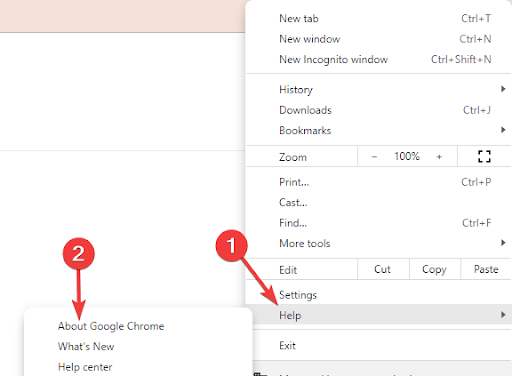
- Poczekaj, aż Twoja przeglądarka automatycznie sprawdzi dostępność aktualizacji.
- Na koniec uruchom ponownie przeglądarkę po zakończeniu procesu aktualizacji.
Wskazówki dotyczące aktualizacji przeglądarki Mozilla Firefox
- Najpierw otwórz przeglądarkę Mozilla Firefox na swoim komputerze.
- Po drugie, wybierzikonę hamburgera (trzy poziome paski) w prawym górnym rogu przeglądarki.

- Możesz teraz wybrać opcjęPomoc z menu dostępnego na ekranie.

- Wybierz opcję przeglądania informacjio przeglądarce Firefox.

- Teraz na ekranie pojawi się wyskakujące okienko. Możesz wybrać opcję zainstalowania najnowszej wersji przeglądarki Firefox.
- Na koniec możesz ponownie zainstalować przeglądarkę Firefox po aktualizacji przeglądarki.
Przeczytaj także: Jak zapisywać zdjęcia i filmy „Status WhatsApp”?
Sieć WhatsApp nie otwiera się. Naprawiono
W tym artykule wyjaśniono, jak rozwiązać problemy, jeśli nie można otworzyć aplikacji WhatsApp Web na komputerze. Mamy nadzieję, że ten przewodnik pomógł rozwiązać Twój problem. Jeśli jednak masz jakiekolwiek pytania, wątpliwości lub sugestie dotyczące tego opisu, nie wahaj się z nami skontaktować za pośrednictwem sekcji komentarzy. Chętnie pomożemy. Mamy również nadzieję, że nie zapomnisz zapisać się do naszego biuletynu, dołączyć do naszej społeczności w mediach społecznościowych i dodać tego bloga do zakładek, aby pozostać z nami w kontakcie.
